Как удалить красные глаза на фотографии
Практически все, кто более-менее знаком с современной любительской фотографией, сталкивались с так называемым эффектом «красных глаз» при съемке. Этот нежелательный эффект возникает в результате отражения света фотовспышки от сетчатки глаза животных или человека. Также значительный вклад в возникновение этого явления вносит тот факт, что во многих современных фотокамерах вспышка расположена рядом с объективом. Некоторые аппараты имеют в своем арсенале встроенную систему коррекции «красных глаз», например, использование серии предварительных вспышек перед съемкой сужает зрачок, что помогает несколько снизить вероятность появления этого эффекта.
Что ж, перейдем от теории к практике и поговорим о возможных методах устранения «красных глаз» используя не только возможности графического редактора Photoshop, но и другое программное обеспечение, которое легко можно найти на бескрайних просторах всемирной паутины.
Adobe Photoshop
Использование этого самого популярного редактора, как правило, предполагает несколько методов устранения эффекта «красных глаз», мы в данном случае рассмотрим лишь один из множества различных способов.
- Открываем исходный файл и используя инструмент Elliptical Marquee Tool, выделяем зрачок с красной областью глаза. Для удобства работы рекомендуется увеличить изображение.
- Для сглаживания границ выделенной области воспользуемся командой «Selection ? Feather». В зависимости от размера изображения, в качестве радиуса можно указать 1-2 пикселя.
- Переходим к меню «Image ? Adjust ? Hue/Saturation» и перемещаем ползунок «Saturation» (Насыщенность) влево до получения нужного нам результата.
Red Eye Remover
Использование специализированного программного обеспечения хорошо тем, что оно освобождает от необходимости изучения азов компьютерной графики и помогает существенно сэкономить кучу времени при обработке большого количества фотографий.
Для решения задачи удаления «красных глаз» воспользуемся программой Red Eye Remover 1.7. Эта программа «весит» чуть меньше 2 Мбайт, распространяется как shareware, и для того, чтобы стать счастливым обладателем зарегистрированной версии, достаточно заплатить разработчикам 20 долларов США.
Пользоваться утилитой достаточно просто — необходимо лишь мышью выделить области вокруг глаз и программа самостоятельно удалит всю красноту в зрачках. Впрочем, более подробно о Red Eye Remover расскажут представленные выше скриншоты.
ACDSee & IrfanView
Ну и, наконец, еще один вариант борьбы с «красными глазами» — использование утилит-просмотрщиков графических изображений. Из всей линейки программ подобного рода можно выделить наиболее популярную коммерческую ACDSee и ее бесплатный аналог IrfanView. За время своего развития, эти две программы из обычных «смотрелок» графических файлов превратились в своеобразные мини-редакторы с возможностью подключения различных плагинов и расширений. Неудивительно, что возможность удаления эффекта «красных глаз» присутствует в обоих продуктах. В качестве иллюстрации приведем скриншот ACDSee 5.0 с результатом работы инструмента Red-eye Reduction.
Автор: Андрей Крупин, Компьютерра-Онлайн
Как убрать красные глаза в фотошопе разными методами?
Всех вас приветствую, дорогие вы мои читатели.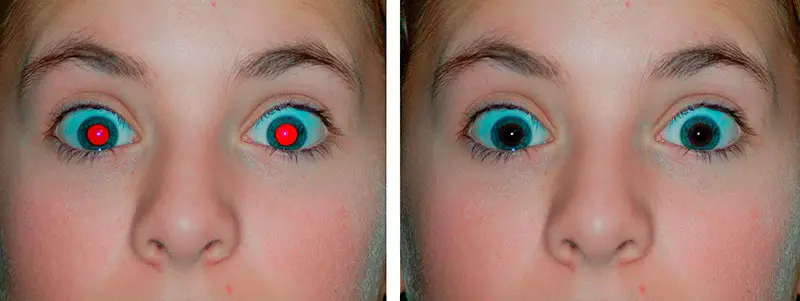 Сегодня я вам покажу, как убрать красные глаза в фотошопе, чтобы снова показать всему миру свои настоящие очи. Ох, сколько же раньше было проблем с глазами терминатора на фотках. Да, такое случалось из-за вспышек. Смотришь на себя, на свою семью или друзей…блин сплошные упыри и вампиры. Осинового кола не хватает. Знакомая ситуация? Но Слава Богу у нас есть возможность теперь это исправить.
Сегодня я вам покажу, как убрать красные глаза в фотошопе, чтобы снова показать всему миру свои настоящие очи. Ох, сколько же раньше было проблем с глазами терминатора на фотках. Да, такое случалось из-за вспышек. Смотришь на себя, на свою семью или друзей…блин сплошные упыри и вампиры. Осинового кола не хватает. Знакомая ситуация? Но Слава Богу у нас есть возможность теперь это исправить.
Содержание
- Инструмент «Красные глаза»
- Другие способы
- Инструмент «Затемнитель»
- Инструмента «Губка»
- Закрашивание зрачков
- Выделение зрачков
- Убираем красные глаза с помощью каналов
- Устраняем эффект красных глаз онлайн
Инструмент «Красные глаза»
Ну что, приступим? Тогда разогрейте ваши ладошки и приготовьте фотографии, где не мешало бы устранить эффект красных глаз.
- Заходим в Фотошоп и загружаем фотографию, на которой глаза получились красные. Я открыл фотографию с малышом. Такой симпатичный малышок и вампирские глаза.

- Выбираем инструмент «Красные глаза» (он находится на панели инструментов там, где по умолчанию нарисован пластырь, т.е. инструмент восстанавливающая кисть) и просто тыкаем им в центре каждого глаза левой кнопкой мыши. В подавляющем большинстве случаев этот инструмент срабатывает отлично и вам не придется больше ничего использовать.
Вот и всё. Но если таким способом у вас ничего не получилось, то есть еще несколько способов, с помощью которых вы сможете удалить эффект красных глаз (вообще способ не один). Попробуйте сами, не стесняйтесь).
Другие способы
Сразу вам скажу, что способы, представленные ниже, хуже первого способа, но все таки реденько бывали случаи, когда основной инструмент справлялся хуже, поэтому пусть эти варианты будут у вас в загашнике.
Инструмент «Затемнитель»
Выберете инструмент «Затемнитель» и нажимайте на каждом глазике, пока краснота не исчезнет. Главное выбрать подходящий размер кисти. Вы знаете как выбрать размер кисти? Для тех, кто не знает, вам нужно в режиме рисования кисти нажать правую кнопку мыши и выбрать подходящий размер.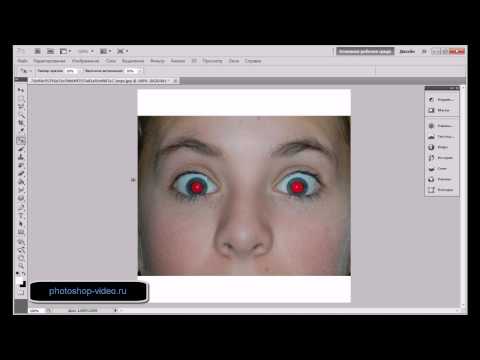 Можно методом тыка.
Можно методом тыка.
Правда мне этот способ не нравится. Он не позволяет сделать эту манипуляцию в должном объеме. Да, конечно можно засесть и использовать множество других инструментов, но только зачем?
Инструмента «Губка»
Выберите инструмент «Губка». Поставьте нажим — 100%, а режим — «Снизить насыщенность». После этого опять же начинайте кликать по глазам левой кнопкой мышки, пока не добьетесь нужного эффекта.
Закрашивание зрачков
Довольно простой и интересный способ убрать красные глаза в фотошопе. Только не думайте, что мы закрасим зрачки и разбежимся. Тут кое-что интереснее.
- Возьмите инструмент Кисть и выберите черный цвет в палитре.
- Теперь, сделайте размер кисти таким, чтобы был как зрачки. Для этого нажмите правой кнопкой, а затем двигайте ползунок, пока не достините нужного размера.
- Теперь создайте новый слой, чтобы он находился выше самой фотографии и убедитесь, что вы стоите именно на нем.

- Далее, аккуратно закрашиваем красные глаза, тыкнув кистью на каждом из них. Таким образом, наши закрашенные зрачки будут находится на новом слое.
- Последним штрихом нужно будет открыть выпадающее меню «Параметры наложения» и выбрать пункт «Насыщенность». Вы заметите, как вся краснота ушла. Правда теперь сами глаза стали каким-то бледными. Но мы все исправим.
- Создаем еще один новый слой (SHIFT+ CTRL+N) и снова тыкаем на глаза черной кистью, дабы зрачочки снова закрасились. А дальше только останется подвинуть ползунок непрозрачности на свежем слое на где-нибудь на 50 процентов.
- Ну а если, вас не устраивает результат и вы считаете, что такие очи ей не подходят, то просто объедините все слои (SHIFT + CTRL + E), а затем замените цвет глаз.
Как видите, теперь краснота ушла, и взгляд не отталкивает.
Выделение зрачков
Рассмотрим еще один классный способ, который поможет нам убрать красные глаза в фотошопе. Кстати, здесь даже необязательно создавать новый слой, но замочек с фона нужно будет снять.
- Возьмите любой инструмент выделения, например «Овальную область» или «Лассо». И теперь выделите первый зрачок. Далее, зажмите клавишу SHIFT, после чего курсор должен будет смениться, добавив маленький плюс. Это нужно, чтобы можно было делать несколько выделений. И теперь, с зажатым шифтом, начинайте выделять второй зрачок.
- Далее, вам нужно будет обесветить две выделенные области, которые вы создали только что. Для этого нажмите комбинцию клавиш SHIFT + CTRL + U.
- Далее, нажмие комбинацию CTRL + U, после чего вы увидите окно «Цветовой тон/насыщенность». Чтобы сделать зрачки темнее, достаточно будет подвинуть ползунок яркости левее.
- А если вас интересует какой-то конкретный цвет глаз, то поставьте галочку на режим «Тонирование», и начинайте двигать ползунок цветового тона, насыщенности и яркости пока не найдете идеальное для себя решение.
Убираем красные глаза с помощью каналов
Последним на сегодня мы рассмотрим простейштй способ, который не отнимет у вас много времени.
- Выделите зрачки точно также, как и в прошлом варианте. Новый слой при этом можно не создавать.
- Далее, перейдите во вкладку «Каналы» на панели слоев и выключите все каналы кроме синего. Для этого, на остальных каналах нажмите на глаз.
- После этого, встаньте на синий канал и нажмите CTRL + C, чтобы скопировать его. После этого, переходим на зеленый канал и жмем CTRL+V. С красным каналом поступаем точно так же.
После всех этих манипуляций вы сможете посмотреть что у вас получилось. Как видите, зрачки получились обесцвеченные. И если вам это принципиально, вы можете подобрать для них подходящий цвет. Об этом я уже рассказывал здесь.
Устраняем эффект красных глаз онлайн
Я знаю, что далеко не все могут поставить себе фотошоп, либо просто не хотят устанавливать громоздкую программу ради одной функции. Тогда, я могу вам предложить воспользоваться одним классным сервисом, который поможет нам бесплатно убрать красные глаза онлайн. Этот сервис по сути и есть бесплатный фотошоп онлайн, только с ограниченным количеством функций. Но главное, что нашу задачу он сможет выполнить легко.
Этот сервис по сути и есть бесплатный фотошоп онлайн, только с ограниченным количеством функций. Но главное, что нашу задачу он сможет выполнить легко.
- Зайдите на сайт [urlspan]online fotoshop[/urlspan] и откройте исходныу фотографию.
- На панели инструментв выберите знакомый нам инструмент «удаление эффекта красных глаз» и тыкните левой кнопкой мыши на обоих зрачках.
- Результат не оставит себя ждать, и теперь останется только сохранить изображение, нажав в меню «Файл» — «Сохранить».
Есть еще множество способов, но думаю, что нет смысл их тут разбирать. Достаточно этих. Кстати, вспомнился мне тут один старенький анекдот практически в тему:
Понедельник. Начальник спрашивает у подчиненного:
— Почему у тебя глаза красные. Пил, что ли?
— Нет! По работе скучал, плакал!
Ну как? Все было понятно? Надеюсь, что да. Тогда я смогу взять печеньку! Ну а если серьезно, то вначале всегда прибегайте непосредственно к инструменту «Красные глаза» и если вас не устраивает результат, то тогда прибегайте к помощи других штучек-дрючек. Попробуйте сделать всё сами на своих фотках. Вот увидите, будет интересно.
Попробуйте сделать всё сами на своих фотках. Вот увидите, будет интересно.
А вообще я бы все таки вам настоятельно рекомендовал бы просмотреть [urlspan]этот видеокурс[/urlspan], так как это действительно лучший курс по фотошопу для начинающих, который я встречал. Всё рассказано доступным и понятным языком, видео рассказаны четко внятно и всё по порядку и без лишней информации.
А на этом я нашу статью заканчиваю. Я действительно надеюсь, что она была вам полезна и очень хочу вас видеть на своих следующих уроках. Поэтому если вы еще не подписаны, то обязательно подпишитесь на обновления статей моего блога. До следующей статьи! Пока-пока!
С уважением, Дмитрий Костин.
Приложение Remove Red Eye ᐉ онлайн-редактор для устранения эффекта красных глаз
- Исправление эффекта красных глаз с помощью RetouchMe fixer
- Фоторедактор до и после красных глаз
- Как избавиться от красных глаз на картинках
- Почему вам стоит выбрать Retouchme?
Устранение эффекта «красных глаз» с помощью фиксатора RetouchMe
Приступая к постобработке снимков, очень важно изучить основные инструменты. Что еще может быть таким простым, как устранение эффекта красных глаз? Говоря об исправлении эффекта красных глаз, никто не ожидал, что решение будет абсолютно отличным и простым, доступным одним щелчком мыши. Современное программное обеспечение и быстрое подключение к Интернету позволяют осуществить любую мечту. Фоторедактор с красными глазами — это самый простой запрос, который можно удовлетворить с помощью правильного приложения. Глаза привыкли быть зеркалом нашей души, поэтому красный цвет не совсем уместен. Такая проблема возникает, когда сильный источник света (например, вспышка) светит в глаз под тем же углом, что и объектив камеры. Этот свет входит в зрачок и затем отражается обратно в линзу.
Что еще может быть таким простым, как устранение эффекта красных глаз? Говоря об исправлении эффекта красных глаз, никто не ожидал, что решение будет абсолютно отличным и простым, доступным одним щелчком мыши. Современное программное обеспечение и быстрое подключение к Интернету позволяют осуществить любую мечту. Фоторедактор с красными глазами — это самый простой запрос, который можно удовлетворить с помощью правильного приложения. Глаза привыкли быть зеркалом нашей души, поэтому красный цвет не совсем уместен. Такая проблема возникает, когда сильный источник света (например, вспышка) светит в глаз под тем же углом, что и объектив камеры. Этот свет входит в зрачок и затем отражается обратно в линзу.
Не стесняйтесь быстро попробовать это приложение и исправить небольшие, но раздражающие проблемы с помощью пары кликов на вашем Android-смартфоне или iPhone.
Если вы думаете, что это может быть слишком сложная или технологичная задача, то вы точно удивитесь. Нет необходимости в дополнительных компьютерных знаниях или часах компьютерных классов. И подростки, и их бабушки и дедушки могут использовать это приложение для устранения эффекта красных глаз, куда бы они ни пошли и когда им нужно сделать легкую ретушь любимых фотографий. Программа легко устанавливается и обслуживается большим количеством пользователей, независимо от их возраста, национальности и социального уровня. Люди хотят выглядеть хорошо и естественно. И нет людей, которые выглядят естественно с искаженным цветом глаз.
И подростки, и их бабушки и дедушки могут использовать это приложение для устранения эффекта красных глаз, куда бы они ни пошли и когда им нужно сделать легкую ретушь любимых фотографий. Программа легко устанавливается и обслуживается большим количеством пользователей, независимо от их возраста, национальности и социального уровня. Люди хотят выглядеть хорошо и естественно. И нет людей, которые выглядят естественно с искаженным цветом глаз.
Скачайте редактор красных глаз и начните исправлять ошибки, допущенные неправильным освещением, неудачной постановкой и стартовыми фотографами. Каждая камера может исказить даже самый лучший портрет. Такая печальная ситуация может разрушить самый удачный кадр. Избавьтесь от эффекта красных глаз на фотографии и наслаждайтесь лучшими результатами фотографии. Красивое и простое меню будет способствовать хорошему настроению и быстрому доступу ко всем инструментам, обеспечивая естественный вид и чувственный блеск взгляда.
Фоторедактор до и после красных глаз
Использование этого специального инструмента позволит вам избежать длительной и дорогостоящей постобработки. В ближайшее время все будет сделано профессиональными дизайнерами. Обычно работа выполняется за пять минут. Результат порадует своим безупречным и естественным эффектом.
В ближайшее время все будет сделано профессиональными дизайнерами. Обычно работа выполняется за пять минут. Результат порадует своим безупречным и естественным эффектом.
Автоматические приложения кажутся простыми только в начале, потому что обычно пользователи без опыта ретуширования не могут выбрать правильную область лица для обработки. Приложение RetouchMe не требует от пользователя никаких дополнительных навыков, а лишь желание уменьшить количество ошибок при селфи с помощью профессионалов. Экономия времени и эффективная работа гарантируют правильный оттенок глаз без искажений, которые появляются после редактирования онлайн своими руками.
Как избавиться от красных глаз на фотографиях
Просматривая свой альбом, выберите несколько забавных изображений, которые вам нравятся, но которые вы не можете опубликовать из-за искажения цвета глаз. Поднимите себе настроение и давайте попробуем отредактировать его быстро и легко, выполнив следующие действия:
- загрузите приложение RetouchMe на свой смартфон;
- открыть фоторедактор Retouchme и найти кнопку загрузки;
- выбрать фото для ретуши;
- указать нормальную или максимальную интенсивность удаления, чтобы исправить эффект красных глаз;
- нажмите кнопку «Отправить дизайнеру»;
- дождитесь быстрого ответа.

Почему вам стоит выбрать Retouchme? моделей телефонов.Ознакомьтесь с его возможностями, и мы гарантируем, что после небольшой задачи по устранению эффекта красных глаз вы будете считать редактирование фотографий самым радостным и доступным занятием.
Профессиональные дизайнеры.Не нужно беспокоиться, если результат принесет удовлетворение .Каждая деталь изображения обрабатывается настоящими профессионалами индустрии фоторедактирования.Каждый инструмент приложения RetouchMe – это демонстрация опыта и знак качества его дизайнеров.
Создайте собственное видение. Поэкспериментируйте с другими доступными услугами, и лишние изгибы или морщины больше не будут проблемой. Удаляйте мешающие объекты и грязный фон, добавляйте контраст и свет различными способами, предлагаемыми специалистами.
Ищите совершенство. Давайте признаем, что все мы хотим чего-то большего, чем простой эффект ретуширования. Это правильное приложение, чтобы предложить гораздо больше, чем вы когда-либо ожидали.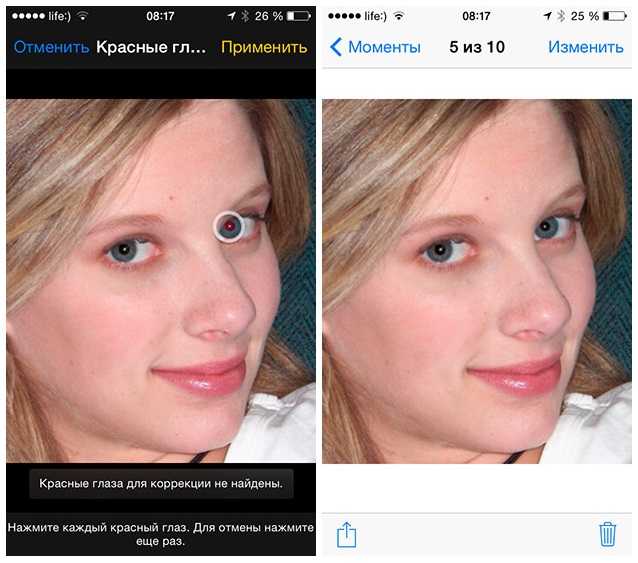
Опубликовано: 10.11.2015
Обновлено: 16.11.2022
Корректор красных глаз в App Store
Описание
Удалите красные глаза с ваших фотографий за считанные секунды. Никакого ручного редактирования, все делается автоматически. Приложение использует компьютерное зрение, мгновенно обнаруживает глаза и удаляет красный цвет с фотографий.
О подписке
Приложение содержит недельную подписку по цене $3,99.
• Подписка автоматически продлевается, если автоматическое продление не будет отключено по крайней мере за 24 часа до окончания текущего периода
• С учетной записи будет взиматься плата за продление в течение 24 часов до окончания текущего периода и указана стоимость продления.
• Любая неиспользованная часть бесплатного пробного периода, если она предлагается, будет аннулирована при покупке пользователем подписка на эту публикацию, если применимо
• Пользователь может управлять подписками, а автоматическое продление может быть отключено в настройках учетной записи пользователя после покупки
Условия использования: https://sites.
 google.com/view /alexapps/условия использования
google.com/view /alexapps/условия использования Политика конфиденциальности: https://sites.google.com/view/alexapps/privacy-policy
Версия 1.6
Исправлены проблемы с локализацией, обновлен выбор фотографий.
Рейтинги и обзоры
47 оценок
Плохой
Необходимо приобрести приложение даже для редактирования одной фотографии. Заставил меня смотреть рекламу и посоветовал купить приложение. Не работает.
Спасибо за отзыв.
Разработчик Алексей Метелкин указал, что политика конфиденциальности приложения может включать обработку данных, как описано ниже.
Данные, используемые для отслеживания вас
Следующие данные могут использоваться для отслеживания вас в приложениях и на веб-сайтах, принадлежащих другим компаниям:
- Идентификаторы
- Данные об использовании
Данные, не связанные с вами
Могут быть собраны следующие данные, но они не связаны с вашей личностью:
- Идентификаторы
- Данные об использовании
- Диагностика
Методы обеспечения конфиденциальности могут различаться, например, в зависимости от используемых вами функций или вашего возраста.



